Se ami YouTube Music, avrai notato che su Mac puoi solo riprodurre i brani nel web player: non è possibile scaricarli. Anche installando la Progressive Web App (PWA) per avere YouTube Music su Mac, il problema resta irrisolto. Il motivo è semplice: YouTube Music consente il download solo dalle app Android e iOS e non offre alcun servizio di download per utenti Mac (o Windows).
Quindi, è davvero impossibile scaricare musica da YouTube su Mac? Tranquillo, si può fare. In questa guida ti presentiamo 6 metodi per scaricare musica da YouTube su Mac con l’aiuto di affidabili downloader di musica YouTube. Continua a leggere (o guarda la guida video) e trova la soluzione più adatta a te!
Leggi anche:
Come scaricare musica da YouTube su iPhone
Migliori Scaricatori di Musica MP3 da YouTube (Online e Desktop)
- Metodo 1: Scarica con un convertitore desktop (senza Premium) 🔥
- Metodo 2: Scarica con un downloader online (anche gratis)
- Metodo 3: Scarica con un’estensione del browser (Edge/Firefox)
- Metodo 4: Scarica con strumenti open source (yt-dlp, ecc.)
- Metodo 5: Registrare l’audio su Mac con QuickTime Player (non è un vero “download”)
- Metodo 6: Estrarre l’audio da YouTube su Mac con VLC Media Player
- Bonus: La Biblioteca Audio di YouTube — il “posto segreto” per scaricare musica gratuita in MP3
- Domande frequenti sul download di musica da YouTube per Mac
- Confronto e Conclusione
Prima di entrare nei dettagli di ogni metodo per scaricare musica da YouTube su Mac, usa la tabella riassuntiva qui sotto per trovare subito quello più adatto a te. Poi clicca sul nome del metodo per passare direttamente alla sezione corrispondente e seguire la guida passo-passo.
| Versione gratuita | Formato di uscita | Qualità dell'output | Contenuto da scaricare | Facile da usare | Scarica Efficienza | Conservazione ID3 | |
| Utilizza TuneFab Convertitore di Musica YouTube | Ogni piattaforma: 3 download gratis | MP3, M4A, FLAC, WAV, AIFF, ecc. | Fino a 320kbps | Singola canzone, playlist, album | ✅ | 35X più veloce | ✅ |
| Usa EZMP3 | ✅ | MP3 | 320kbps | Canzone singola | ✅ | Alta | ✅ |
| Utilizza Video DownloadHelper | erve licenza a pagamento per scaricare | MP3 | Fino a 320kbps | Canzone singola | ✅ | Alta | ✅ |
| Usa youtube-dl | Gratis (programmazione) | MP3, M4A, WAV, OGG, AAC, ecc. | Fino a 320kbps | Singola canzone, playlist, album | ❌ | Alta | ✅ |
| Usa QuickTime Player | Strumento di registrazione gratuito | AAC | 256kbps | Canzone singola | ✅ | Basso | ❌ |
| Usa VLC Media Player | ✅ | MP3, FLAC, OGG, ecc. | 256kbps | Canzone singola | ❌ | Basso | ❌ |
Metodo 1: Scaricare musica da YouTube su Mac in batch con un YouTube Converter (senza Premium)
Dopo aver testato vari downloader di YouTube Music, abbiamo scoperto che TuneFab Convertitore di Musica YouTube si distingue tra tutti per efficienza, praticità, affidabilità e così via.
TuneFab Convertitore di Musica YouTube è un potente strumento che ti permette di convertire la musica di YouTube in diversi formati compatibili con tutti i tipi di dispositivi e di salvarla in locale sul tuo Mac. Con YouTube Music Web Player integrato, puoi cercare la tua musica preferita su YouTube Music e scaricarla tramite il convertitore, anche senza accedere al tuo account YouTube Music.
Caratteristiche principali di TuneFab Convertitore di Musica YouTube:
● Sblocca il DRM di brani, playlist e album di YouTube Music sia su Windows che su Mac
● Converti la musica di YouTube in MP3, M4A, WAV, FLAC, AIFF e così via senza DRM
● Converti in batch la musica da YouTube al Mac a una velocità fino a 35 volte più veloce
● Invia i download di YouTube Music con una qualità audio senza perdite
● Conserva le informazioni ID3 originali, tra cui la copertina dell'album, il titolo del brano, l'artista, l'album, ecc.
Consigli: Prova gratis con TuneFab. Installa l’app, accedi al tuo account e ottieni 3 download gratuiti per ogni piattaforma. A differenza di tanti software, durante la prova scarichi i brani interi (non solo 1 minuto), con qualità selezionabile. È il modo più semplice per testare davvero il servizio prima di decidere.
Tutte queste funzioni rendono TuneFab Convertitore di Musica YouTube uno strumento ideale. Ora sarai ansioso di sapere come scaricare musica da YouTube su Mac.
Passo 1. Scarica, installa ed esegui TuneFab YouTube Music Converter sul tuo Mac. Quindi, seleziona YouTube per scaricare i brani.
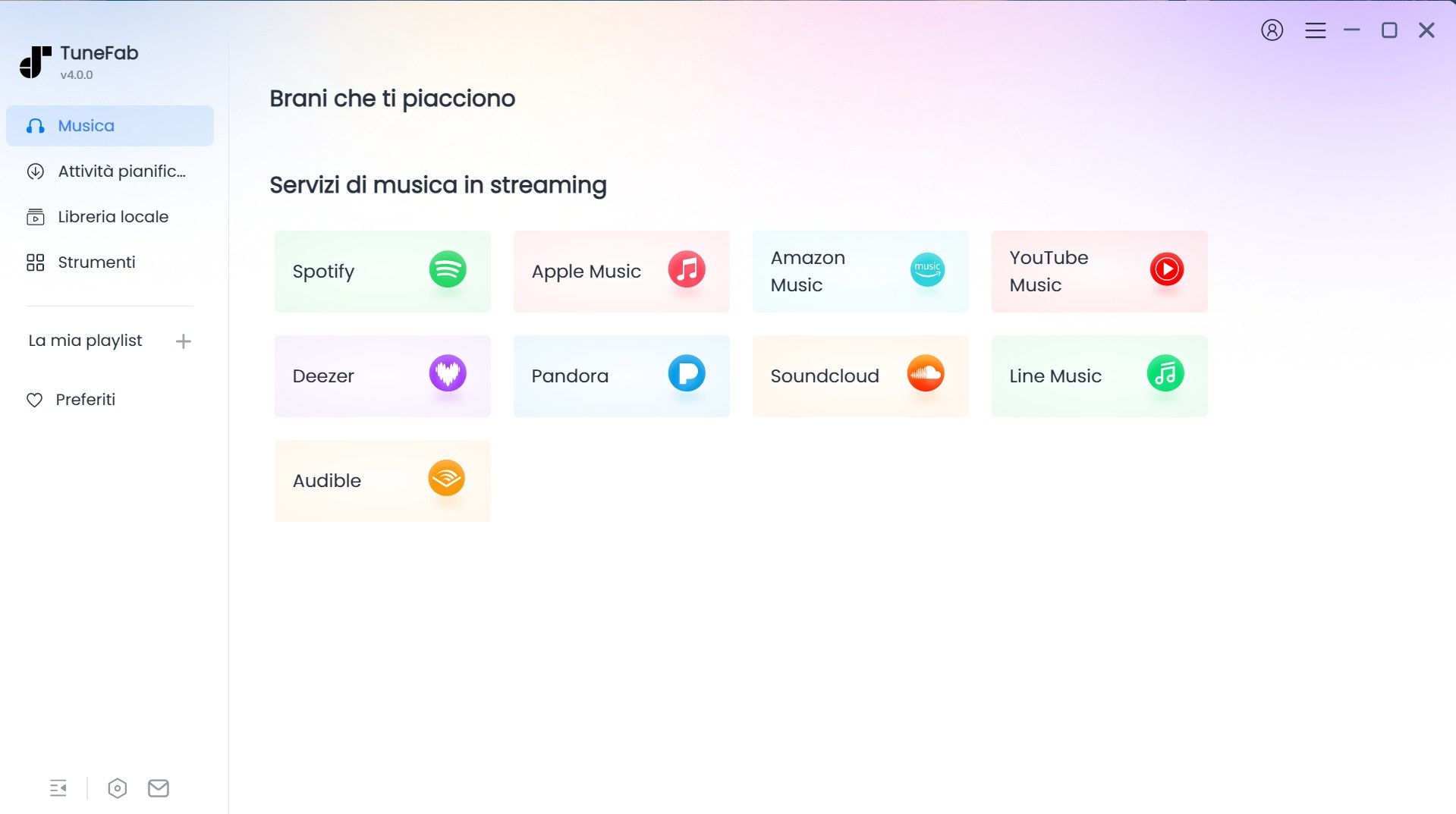
Passo 2. Cerca i tuoi singoli, album e playlist preferiti sul web player YouTube integrato. Se trovi qualcosa che desideri scaricare sul Mac per ascoltarlo offline, clicca sul pulsante "Aggiungi" o "Aggiungi alla conversione" per spostarlo nell'elenco di conversione.
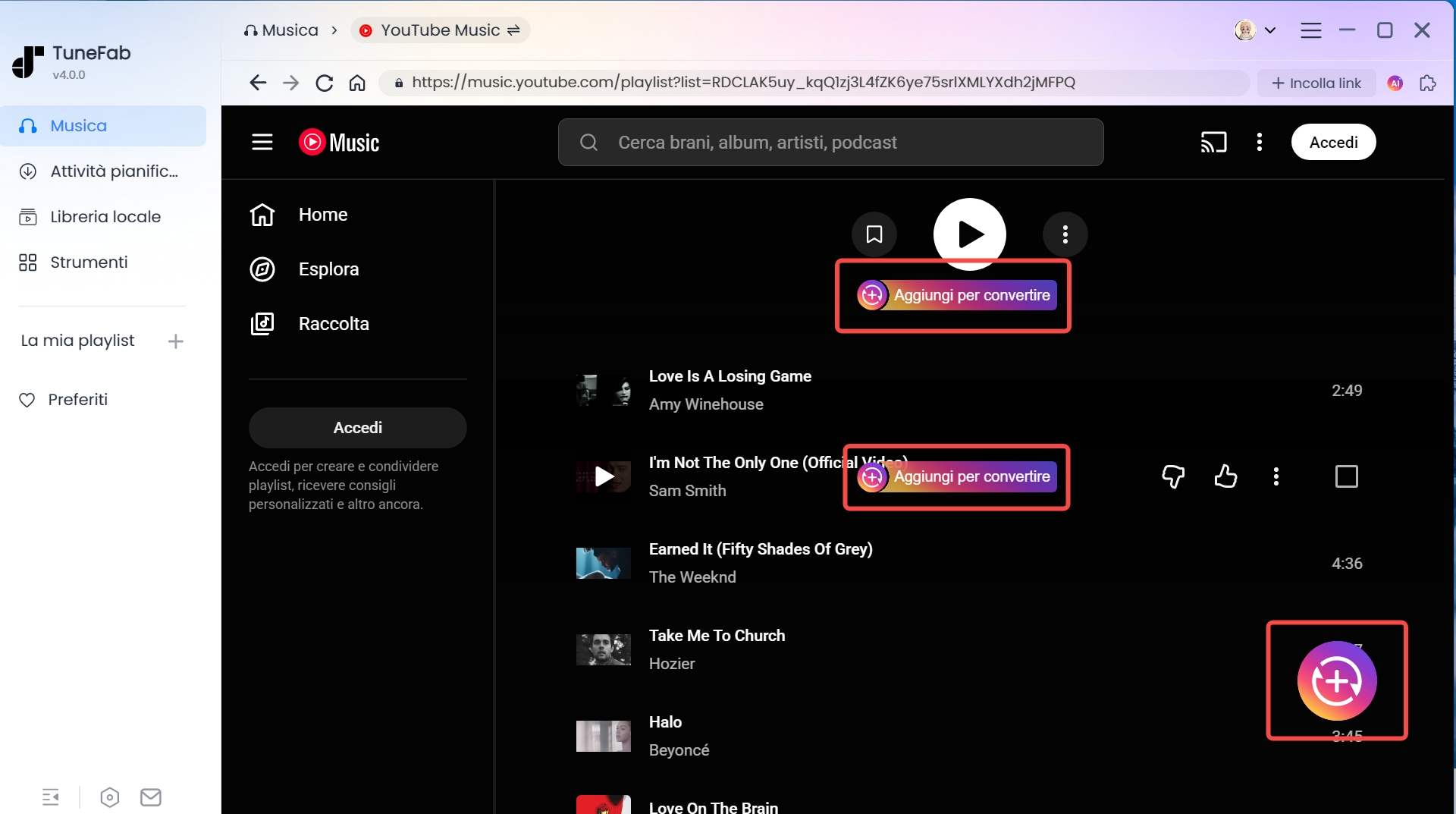
Passo 3. Seleziona il formato di output desiderato tra MP3, M4A (AAC), FLAC, WAV, ALAC o AIFF. Puoi anche regolare la frequenza di campionamento e il bitrate e applicarli a tutti i brani con un clic.
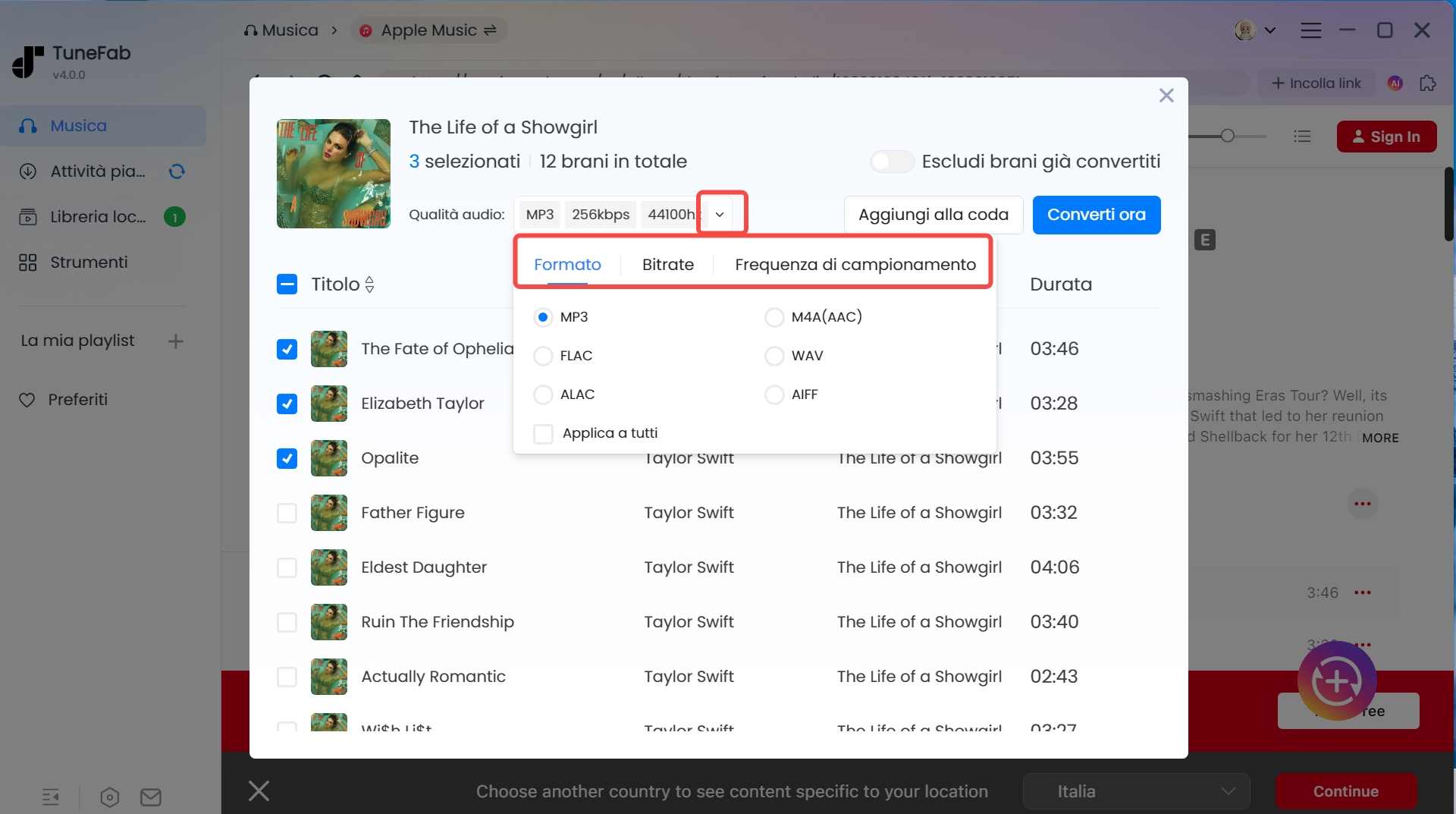
Passo 4. Fai clic su "Converti ora" per avviare immediatamente il download. Se clicchi su "Aggiungi alla coda", ricorda di attivare il processo di conversione nella scheda "Attività pianificata"; altrimenti, i brani non verranno salvati sul tuo Mac.
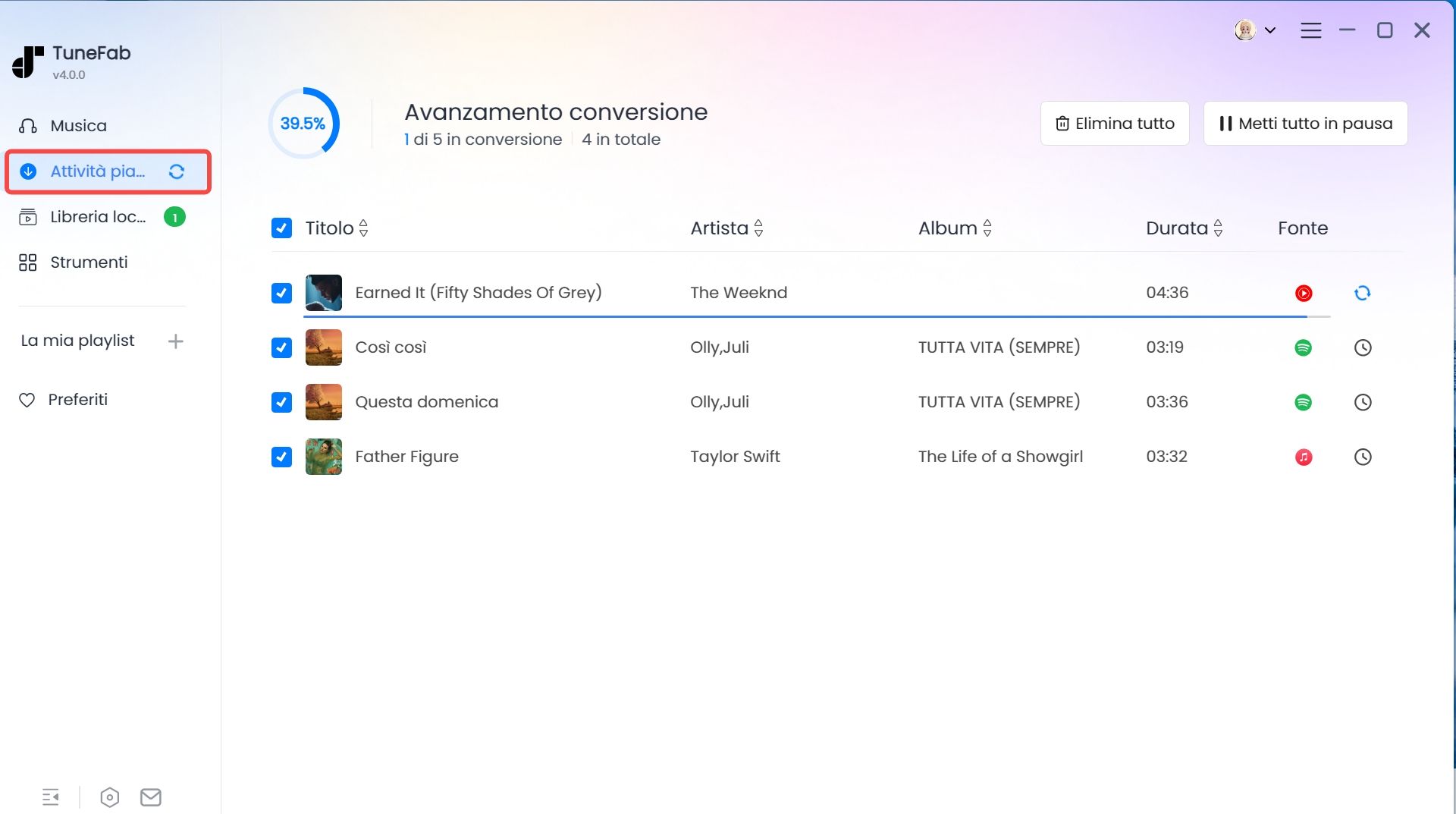
Passo 5. La conversione terminerà in pochi minuti. Potrai quindi controllare i risultati nella sezione "Libreria locale". Inoltre, la musica di YouTube scaricata verrà salvata localmente nella cartella di destinazione sul tuo Mac.

Metodo 2: Scaricare musica da YouTube gratis su mac online
EZMP3 è un servizio online che ti permette di estrarre l'audio da YouTube Music e convertirlo in MP3 sul tuo Mac. Con questo convertitore da YouTube a MP3 puoi ottenere file a 64, 128, 192, 256 o 320 kbps. Il servizio è gratuito e il processo di conversione è molto semplice. Segui i passaggi qui sotto.
Ricorda che può aiutarti a scaricare solo una singola traccia di YouTube Music su Mac, mentre non può scaricare una playlist o un album. Se vuoi scaricare un'intera playlist di YouTube Music con un solo clic, puoi rivolgerti a TuneFab Convertitore di Musica YouTube.
Passo 1. Copia l'URL del brano/video di YouTube e incollalo nella barra di ricerca di EZMP3.
Passo 2. Seleziona il bitrate di output. Quindi, fai clic su convertire.
Passo 3. Quando il downloader ha analizzato l'URL, fare clic su Scarica MP3.
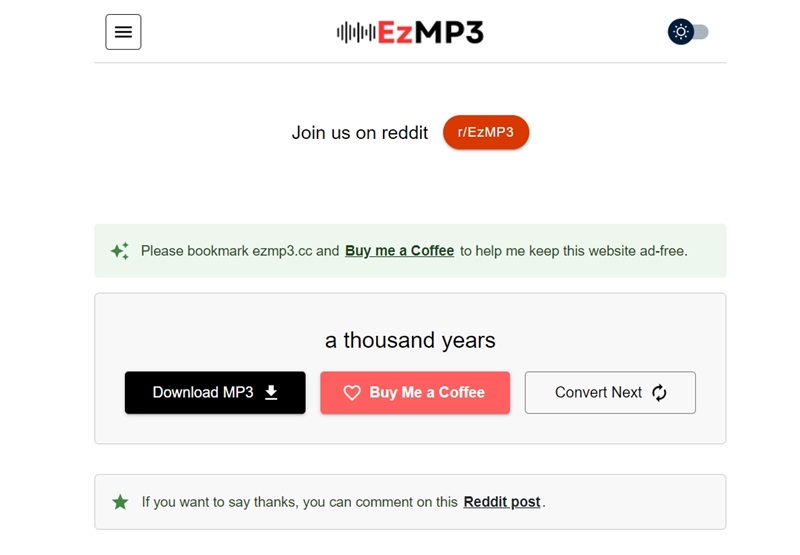
MMetodo 3: Scaricare musica su Mac da YouTube tramite un’estensione del browser
Le estensioni del browser sono un'ottima opzione per scaricare la musica di YouTube sul Mac e Video DownloadHelper è quello che ti consente di scaricare direttamente musica da YouTube Music o YouTube.com su Firefox ed Edge. Questa estensione non solo può scaricare video e musica da YouTube, ma anche da molti altri 1000+ siti web, rendendola una delle migliori estensioni di download di contenuti multimediali per browser di sempre.
Supporta l'output di video in vari formati come MP4 e MKV e l'estrazione di musica in MP3, rendendo possibile il download di musica di YouTube su Mac senza l'installazione dell'applicazione. Tuttavia, il download di audio con questa estensione richiede una licenza. È necessario pagarlo prima di scaricarlo.
Nota: Google Chrome non supporta le estensioni per scaricare video di YouTube perché violano i termini di servizio e le norme sul copyright di YouTube. YouTube proibisce di scaricare video senza autorizzazione e Chrome segue queste norme per proteggere i diritti d'autore e le entrate pubblicitarie.
Qui prenderò Firefox come esempio:
Passo 1. Esegui il browser Firefox e Aggiungi Video DownloadHelper alla colonna di estensione.
Passo 2. Inizia a riprodurre la tua musica su YouTube. Pochi secondi dopo, fai clic sull'icona dell'estensione in alto a destra.
Passo 3. Fare clic sui tre punti nel menu a discesa, quindi selezionare "Scarica audio".
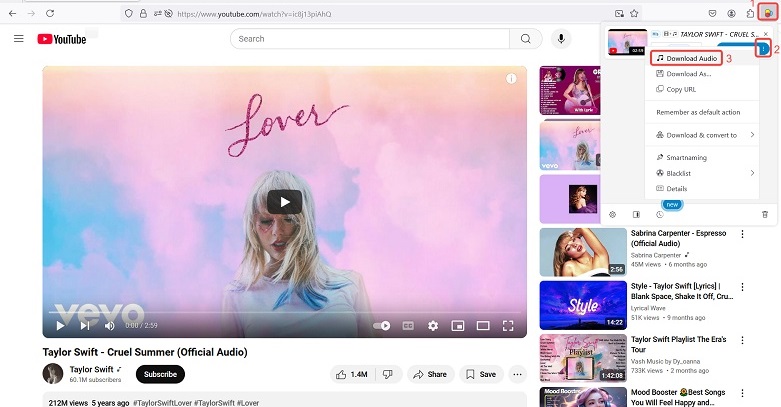
Metodo 4: Scaricare musica su Mac da YouTube con strumenti open source
YouTube-dl, una versatile applicazione da riga di comando condivisa da GitHub, facilita il download continuo di audio/video YouTube da vari siti online. Con compatibilità su sistemi Mac, GNU/Linux e Windows, questo downloader gratuito di YouTube Music ha ottenuto ampi consensi per la sua interfaccia intuitiva e le prestazioni stabili.
Non solo può scarica le canzoni di YouTube come MP3 o FLAC, ma preserva anche i tag ID3 originali e la qualità audio. Se hai familiarità con i computer e la programmazione, questo metodo è la scelta migliore.
NOTA: È essenziale riconoscere che questa app Terminale richiede l'immissione di comandi specifici, il che è più adatto a persone con competenze avanzate nelle operazioni informatiche o nella codifica. Pertanto, se hai meno familiarità con le interfacce a riga di comando o con i concetti di programmazione, è consigliabile utilizzare un altro programma con un funzionamento più semplice, come TuneFab Convertitore di Musica YouTube, anziché.
Ora impariamo come installare questa app e scaricare YouTube Music su Mac con essa:
Passo 1. Ottenere il scaricare l'origine da GitHub e segui le istruzioni per installare YouTube-dl.
Passo 2. Una volta installata l'app, esegui il Terminale dal Launchpad, quindi trascina il file del programma youtube-dl nel Terminale.
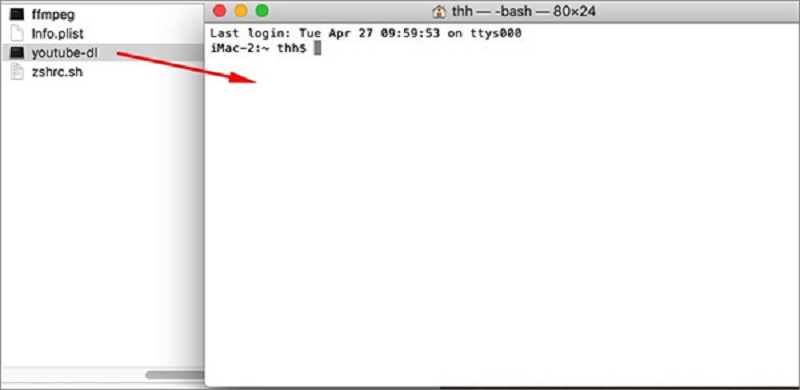
Passo 3. Apri il sito web di YouTube Music per copiare i collegamenti che desideri scaricare, quindi digita -x. Ad esempio: https://www.youtube.com/watch?v=G8wxsGl-rMA -x
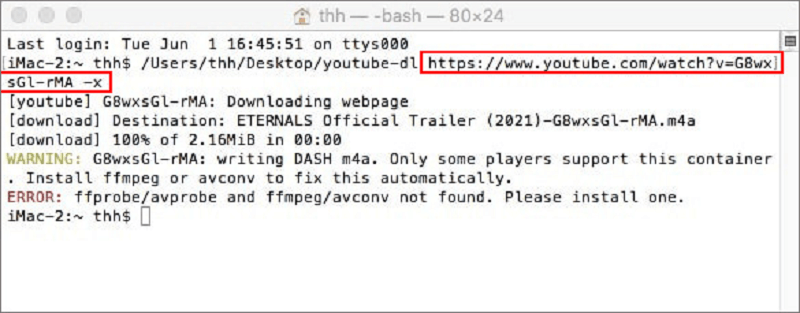
Passo 4. Esegui il comando per iniziare a scaricare l'audio da YouTube su Mac facendo clic su "Invio". Quindi i file musicali scaricati verranno automaticamente salvati in .m4a.
Metodo 5: Scarica musica da YouTube su mac tramite QuickTime Player
QuickTime Player è un software multimediale integrato su macOS. Non solo riproduce video, filmati e file audio, ma può anche registrare gratuitamente video e audio in diversi formati comuni. Con questo downloader di YouTube Music integrato su Mac, puoi registrare musica da YouTube Music senza installare altri programmi.
NOTA: Sebbene sia conveniente registrare la musica di YouTube su Mac utilizzando QuickTime, richiede un po' di tempo quando hai molti brani da registrare. A questo punto, puoi inserire questi brani in una playlist, quindi utilizzarli TuneFab Convertitore di Musica YouTube per scaricare l'intera playlist. Con esso, puoi scaricare la playlist da YouTube Music con un solo clic.
Ecco i passaggi per registrare l'audio da YouTube Music utilizzando QuickTime Player:
Passo 1. Vai alla cartella Applicazioni e apri QuickTime Player. Nel menu QuickTime, fai clic su "File > Nuova registrazione audio"
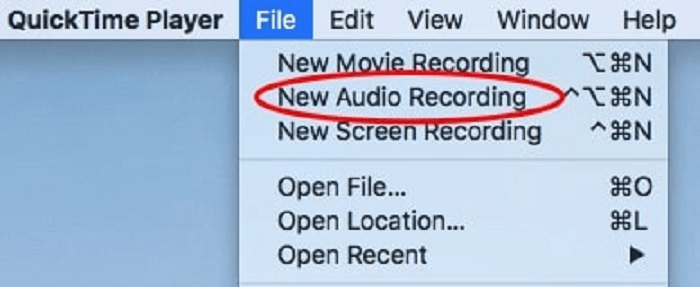
Passo 2. Accanto al pulsante di registrazione, fai clic sulla piccola freccia per espandere le opzioni di registrazione. Puoi scegliere la sorgente di ingresso per selezionare il microfono interno del tuo computer o qualsiasi altra sorgente di ingresso audio adatta.

Passo 3. Assicurati che il volume di ingresso sia a un livello appropriato regolando il cursore del volume di ingresso. Puoi farlo facendo clic sulla piccola freccia accanto al pulsante di registrazione e selezionando "Volume di input".
Passo 4. Dopo aver selezionato la sorgente di input e modificato le impostazioni, apri YouTube Music nel tuo browser, quindi fai clic sul pulsante di registrazione per avviare la registrazione.
Passo 5. Riproduci la musica che desideri registrare su YouTube Music, quindi QuickTime Player catturerà l'audio riprodotto tramite il tuo computer.
Passo 6. Dopo aver registrato l'audio desiderato, fai clic sul pulsante Interrompi per terminare la registrazione.
Metodo 6: Scarica musica da YouTube su mac tramite VLC Media Player
Oltre a TuneFab Convertitore di Musica YouTube, VLC Media Player è un altro downloader multimediale affidabile per scaricare YouTube su Mac gratuitamente. Molti di voi lo conoscono come lettore multimediale. In realtà, può copia la musica di YouTube anche. E anche i passaggi operativi per scaricare musica da YouTube con VLC sono molto semplici.
Nota: Sebbene VLC Media Player sia uno strumento utile, a volte non è compatibile con il Mac, soprattutto quando il sistema iOS si aggiorna all'ultima versione. Se ritieni che non ti aiuti a scaricare brani da YouTube Music sul Mac, puoi utilizzare TuneFab Convertitore di Musica YouTube in alternativa.
100% Protetto
100% Protetto
Passo 1. Apri YouTube Music, cerca la tua musica di destinazione, quindi copiane l'URL.
Passo 2. Apri VLC Media Player su Mac, fai clic su Compila il e quindi scegliere Apri la rete.
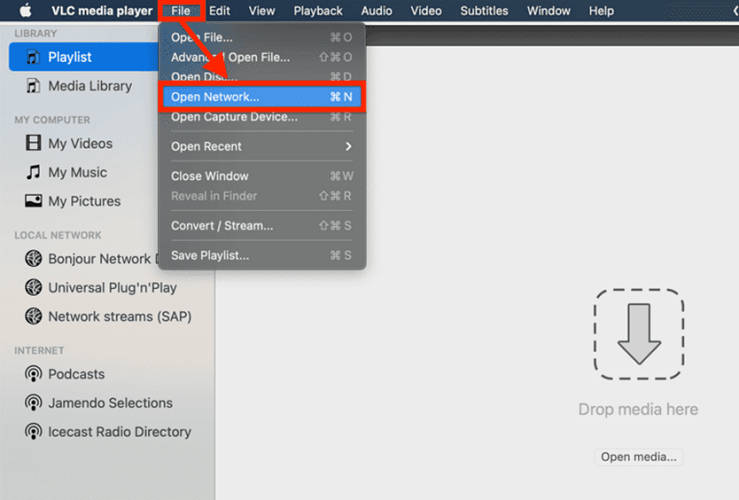
Passo 3. Incolla l'URL nella finestra successiva, quindi fai clic su Apri.
Passo 4. Durante la riproduzione di musica di YouTube su VLC, puoi fare clic su Finestra> Informazioni sui media per copiare il file Località nella finestra del codec.
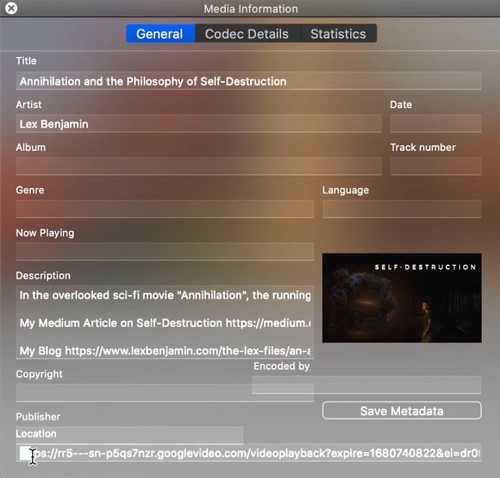
Passo 5. Quindi, ripetere i passaggi per fare clic su Apri la rete opzioni. Dopo aver incollato le informazioni sulla posizione nel campo dell'URL, fare clic su convertire sotto la freccia giù accanto a Giocare pulsante.
Passo 6. Seleziona il formato di output come MP3 o altri formati audio sul file Profilo archiviato. Quindi fare clic Scopri la nostra gamma di prodotti per scegliere la destinazione in cui salvare la musica di YouTube scaricata. Infine, fai clic su Avvia e VLC inizierà a scaricare musica da YouTube sul tuo Mac.
Bonus: posto segreto su YouTube che ti consente di scaricare musica gratuita in MP3
Se non sei uno YouTuber, potresti non avere molta familiarità con YouTube Studio. libreria audio di YouTube Studio offre centinaia di tracce musicali royalty-free che puoi ascoltare e scaricare gratuitamente in formato MP3. Prima di ascoltare, puoi cercare le canzoni per titolo o filtrarle per genere, stato d'animo, artista o durata. Per scaricare queste tracce da YouTube, segui semplicemente questi passaggi:
Passo 1 . Apri e accedi YouTube Studio.
Passo 2. Nel menu a sinistra, trova e apri la "Libreria audio".
Passo 3. Filtra o cerca la musica che desideri, passa il mouse sull'estrema destra della traccia e clicca su "Scarica".
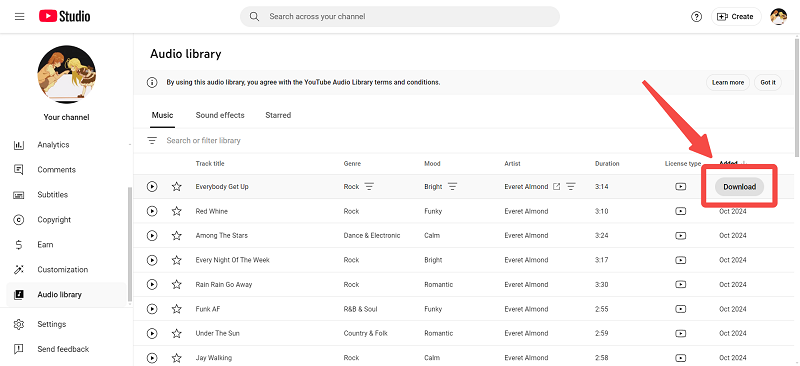
Domande frequenti sul download di musica da YouTube per Mac
Esiste uno scaricatore YouTube gratuito per Mac?
Sì. Strumenti come YouTube-dl e lo strumento online EZMP3 menzionati in questo post sono entrambi gratuiti e compatibili con Mac.
Posso scaricare la mia intera libreria da YouTube Music sul Mac?
Sì. Anche se non esiste uno strumento in grado di scaricare un'intera libreria con un solo collegamento, puoi comunque utilizzare un downloader per scarica tutte le playlist dalla tua libreria YouTube.
L'articolo menziona che TuneFab Convertitore di Musica YouTube, un'app YouTube personalizzata e youtube-dl possono aiutarti a scaricare playlist. Puoi scegliere lo strumento più adatto a te.
Come scaricare musica da YouTube su iTunes su Mac?
Puoi usare TuneFab Convertitore di Musica YouTube per scaricare musica da YouTube in formato MP3 o WAV (supportato da iTunes) e poi trascinare i file musicali nella libreria di iTunes. Segui i passaggi seguenti per scaricare musica da YouTube a iTunes su Mac.
Passo 1. Apri iTunes e trova Aggiungi alla libreria o al file.
Passo 2. Clicchi Importare e seleziona la tua musica da aggiungere alla Libreria di iTunes.
Passo 3. Se desideri scaricare musica da YouTube sul tuo iPhone, collega semplicemente il tuo iPhone al Mac con un cavo e fai clic su Tutta la libreria musicale, quindi sincronizza per trasferire i file MP3 o WAV sul tuo iPhone.
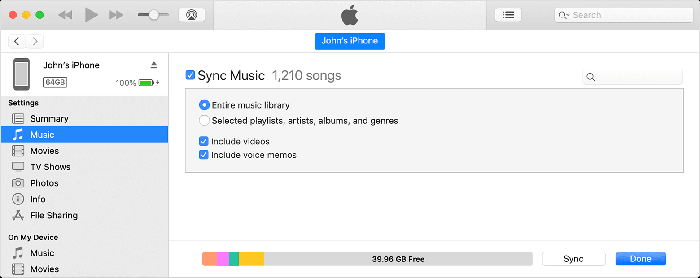
Come scaricare musica da YouTube su USB in Mac?
Per scaricare musica da YouTube su una chiavetta USB su Mac, puoi seguire questi passaggi:
1. Scarica la musica da YouTube su Mac utilizzando uno dei metodi descritti nella guida (ad esempio, un convertitore desktop TuneFab Convertitore di Musica YouTube).
2. Una volta che la musica è stata scaricata sul Mac, collega la tua chiavetta USB al computer.
3. Copia i file musicali dalla cartella di download del Mac sulla chiavetta USB.
Esistono 6 metodi efficaci per scaricare musica da YouTube su Mac, ognuno adatto a esigenze diverse.
Se desideri un download di alta qualità di playlist/album e il supporto completo dei tag ID3, TuneFab Convertitore di Musica YouTube Sarà il programma più potente ed efficiente. Ma se non vuoi installare software, EZMP3 e YouTube-DL possono aiutarti. E se vuoi solo catturare brevi clip audio, QuickTime Player offre una soluzione di registrazione rapida e semplice.





